Cómo usar FOMO en su sitio de WordPress para aumentar las conversiones
Publicado: 2023-01-13¿Está buscando usar FOMO y notificaciones de prueba social en su sitio de WordPress?
FOMO, abreviatura de miedo a perderse algo, es básicamente una técnica de marketing utilizada para crear anticipación y entusiasmo por un producto. Utiliza un principio de psicología básica para ayudar a los clientes a tomar una decisión de compra más rápido.
En este artículo, le mostraremos cómo usar correctamente FOMO en su sitio web de WordPress para aumentar las conversiones y las ventas.
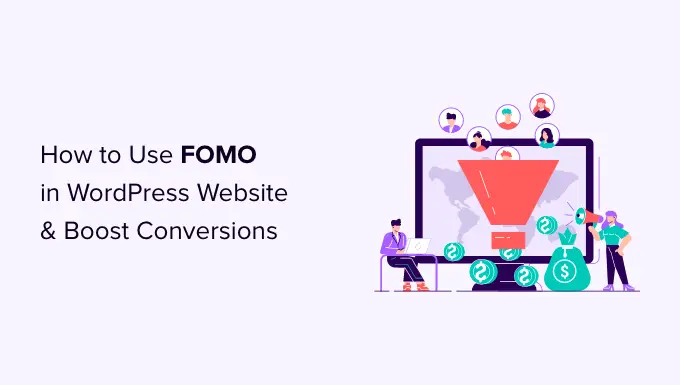
¿Qué es FOMO y cómo ayuda con las conversiones?
FOMO o 'miedo a perderse' es un término psicológico que describe la ansiedad por perderse algo emocionante y moderno.
Como propietario de un sitio web de WordPress, puede aprovechar este comportamiento humano en su estrategia de marketing y mejorar sus conversiones.
El concepto de FOMO no es nuevo. De hecho, ha sido utilizado por los vendedores incluso antes de la llegada de Internet. Sin embargo, con el marketing en línea, FOMO se ha vuelto mucho más fácil de implementar y mucho más efectivo.
Por ejemplo, si tiene una tienda en línea, puede crear anticipación sobre una próxima venta y ofertas por tiempo limitado al agregar pruebas sociales a sus páginas de destino.
También puede usarlo para crear su lista de correo electrónico, ejecutar campañas de marketing de afiliación, aumentar las descargas de aplicaciones y más.
Dicho esto, echemos un vistazo a cómo agregar fácilmente FOMO a su sitio de WordPress. Le mostraremos dos técnicas que hemos utilizado con éxito en nuestros propios sitios web con resultados increíbles.
Método 1: agregar FOMO con prueba social usando TrustPulse
Las personas se sienten más cómodas con su decisión de compra cuando saben que otros también compraron el mismo producto o servicio y tuvieron una buena experiencia con él.
Esta es la razón por la que los dueños de negocios inteligentes utilizan la prueba social en su comercialización.
La mejor manera de agregar prueba social a su sitio web es usando TrustPulse. Es uno de los mejores complementos de prueba social para WordPress en el mercado.
TrustPulse le permite mostrar notificaciones de actividad de usuario en tiempo real en su sitio web, como productos comprados, formularios enviados, etc.
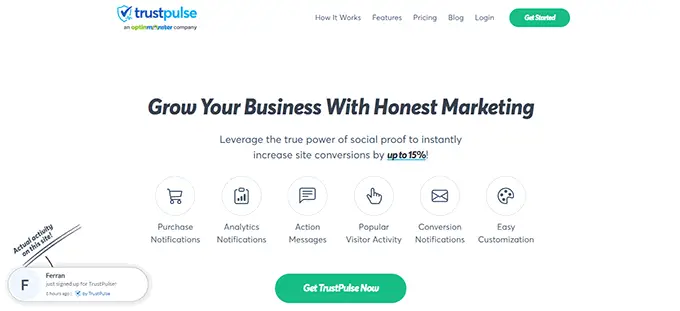
Para comenzar, deberá instalar y activar el complemento TrustPulse en su sitio web. Para obtener más detalles, consulte nuestra guía paso a paso sobre cómo instalar un complemento de WordPress.
El complemento lo ayuda a conectar su sitio de WordPress a la aplicación TrustPulse.
Tras la activación, haga clic en el menú TrustPulse de la barra lateral de administración de WordPress y haga clic en el botón "Comenzar gratis" para continuar.
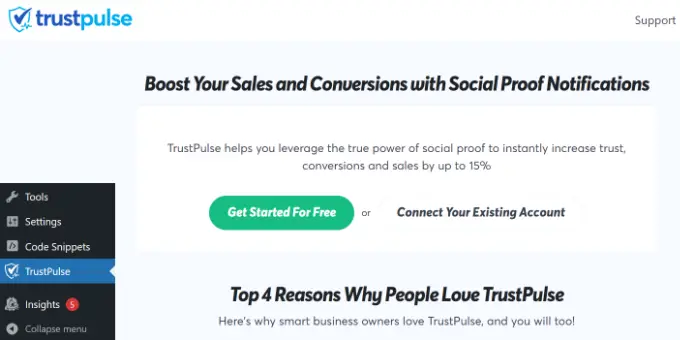
Esto lo llevará al sitio web de TrustPulse, donde puede registrarse para obtener una cuenta gratuita. El plan gratuito es bueno para hasta 500 sesiones por mes.
Una vez que se registre, estará listo para crear su primera campaña. Simplemente haga clic en el botón 'Crear campaña' para comenzar su primera campaña FOMO.
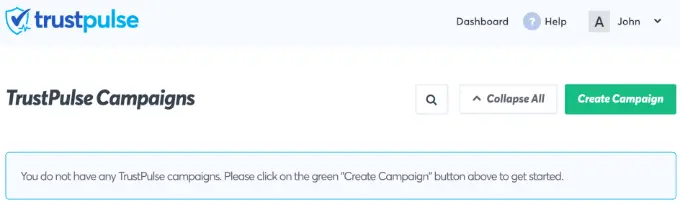
A continuación, deberá proporcionar un título para su campaña y seleccionar su sitio web.
Si se desplaza hacia abajo, puede elegir un tipo de campaña.
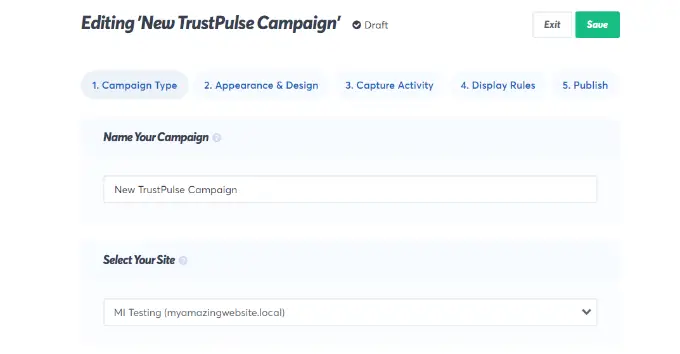
TrustPulse ofrece 4 tipos de campañas diferentes para elegir.
Estos incluyen mostrar actividades recientes, la cantidad de personas que toman medidas, análisis de visitantes o una notificación estática con información útil.

Después de seleccionar un tipo de campaña, no olvide hacer clic en el botón 'Siguiente paso'.
Ahora puede dirigirse a la pestaña 'Apariencia y diseño' y elegir las opciones de idioma y apariencia para su campaña. Puede cambiar la posición, la imagen de la insignia, el estilo y más.
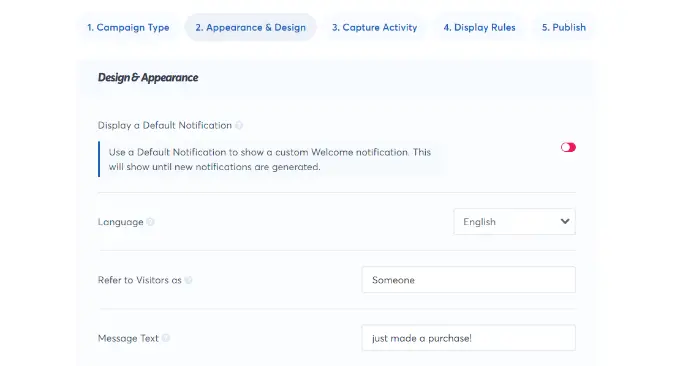
Una vez hecho esto, haga clic en el siguiente paso para continuar.
A continuación, debe elegir cómo desea capturar la actividad.
Recomendamos usar 'AutoMagic', que le permite seleccionar la actividad que coincida con diferentes condiciones. Por ejemplo, puede seleccionar su página de pago para capturar automáticamente la actividad de comercio electrónico.
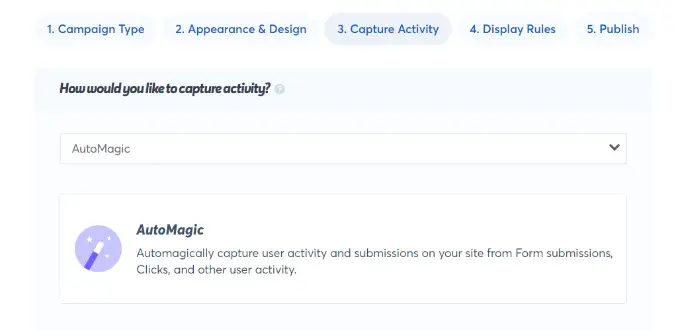
También puede usar Zapier para capturar actividades de más de 1000 integraciones.
Una vez hecho esto, haga clic en el botón de siguiente paso para continuar.
A continuación, debe configurar las reglas de visualización. Puede mostrar la insignia en todas las páginas o en páginas específicas de su sitio. También puede elegir el retraso entre las notificaciones, ejecutarlas como un bucle y habilitar las notificaciones móviles.
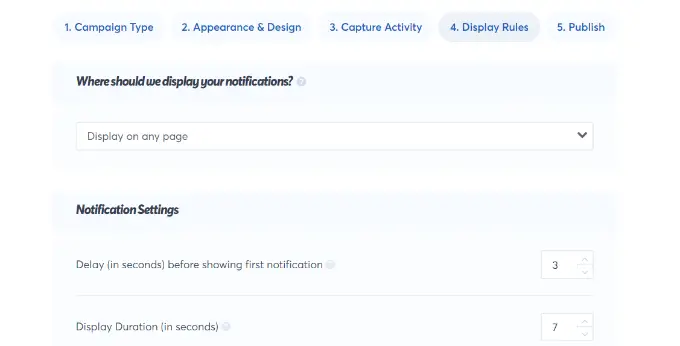
Después de eso, haga clic en la pestaña 'Publicar' en la parte superior.
En el siguiente paso, simplemente haga clic en el botón 'Lanzar sus campañas TrustPulse'.
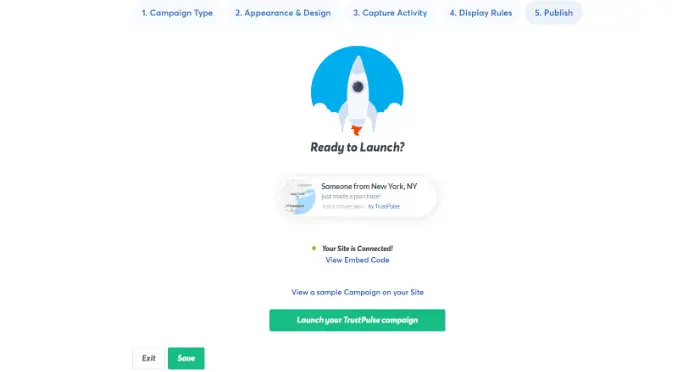
No olvide hacer clic en el botón 'Guardar' para almacenar sus cambios y luego salir del creador de campañas.
Ahora puede visitar su sitio web para ver su campaña FOMO en acción.
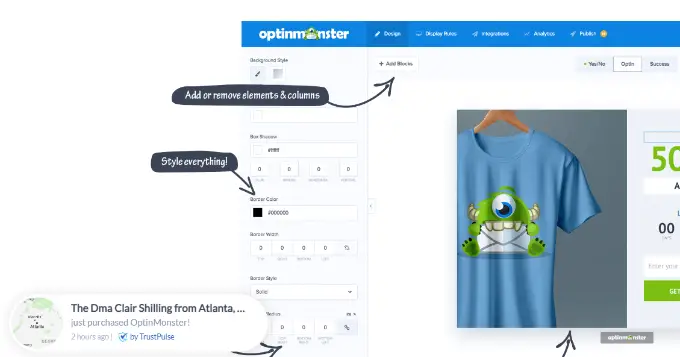
Método 2: agregar temporizadores de cuenta regresiva FOMO con OptinMonster
Todos hemos visto a los especialistas en marketing usar la 'Urgencia' para llamar la atención de los clientes. Ya sea en su supermercado local o en un sitio web de una gran marca, es una de las técnicas de marketing más antiguas, que funciona con la misma eficacia en línea.
Básicamente, muestra a los usuarios una oferta con un sentido de urgencia, lo que desencadena el temor de perderse una oferta valiosa y ayuda a los usuarios a tomar una decisión de compra.
Los trucos de urgencia se pueden usar con ofertas por tiempo limitado, campañas de venta de temporada, descuentos únicos y más. Para obtener más información, consulte este artículo sobre el uso de la urgencia para piratear las tasas de conversión con métodos probados.
La mejor manera de agregar temporizadores de urgencia en WordPress o WooCommerce es usando OptinMonster. Es el software de optimización de conversiones y generación de oportunidades de venta más popular que ayuda a las empresas a convertir a los visitantes del sitio web que potencialmente abandonan en suscriptores y clientes.

Primero, deberá registrarse para obtener una cuenta de OptinMonster. Es una herramienta paga y necesitará al menos el plan 'Básico' para usar sus campañas de barra flotante.
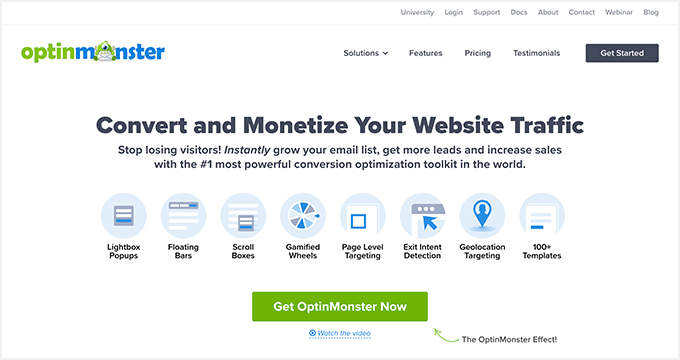
Después de registrarse para obtener una cuenta, deberá instalar y activar el complemento OptinMonster. Para obtener más detalles, consulte nuestra guía paso a paso sobre cómo instalar un complemento de WordPress.
Este complemento es un conector entre su sitio de WordPress y la aplicación OptinMonster.
Tras la activación, haga clic en el botón 'Conectar su cuenta existente' en la pantalla de bienvenida de OptinMonster.
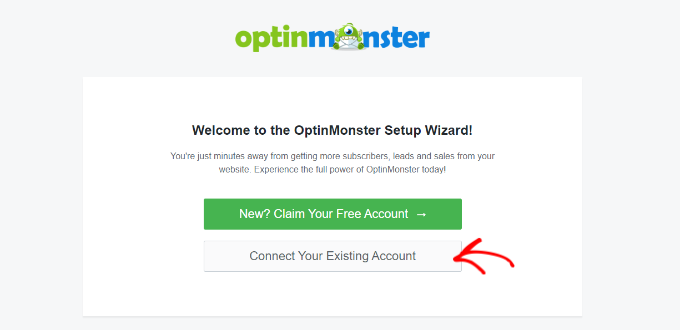
A continuación, debería ver una nueva ventana abierta donde se le pedirá que conecte su sitio web.
Continúe y haga clic en el botón 'Conectarse a WordPress'.
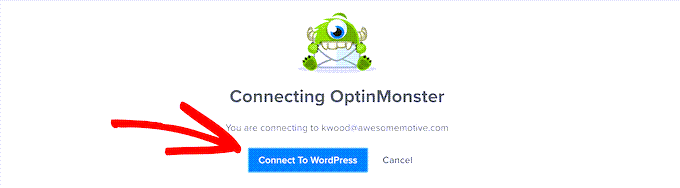
Después de conectar su sitio web, deberá ir a OptinMonster » Campañas desde su panel de WordPress.
Desde aquí, haga clic en el botón 'Crear su primera campaña' para continuar.
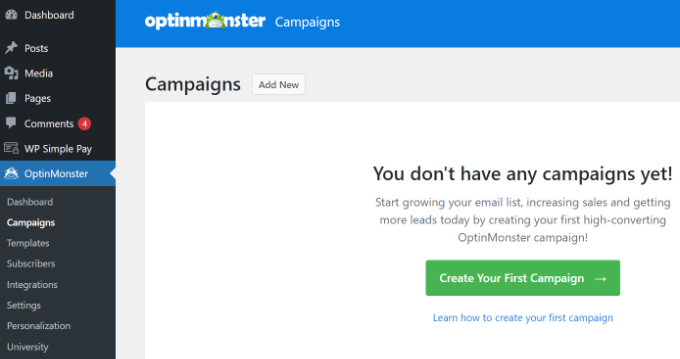
Esto lanzará el generador de campañas OptinMonster.
Primero, deberá seleccionar un tipo de opción y luego seleccionar un tema. Usaremos una campaña de 'Barra flotante' con el tema 'Cuenta regresiva'.
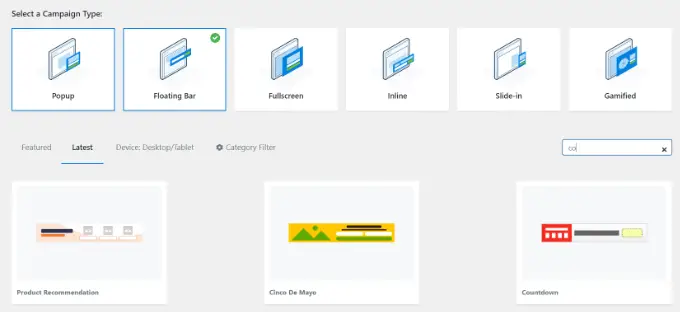
A continuación, se le pedirá que elija un nombre para su campaña.
Una vez hecho esto, simplemente haga clic en el botón 'Comenzar a construir'.
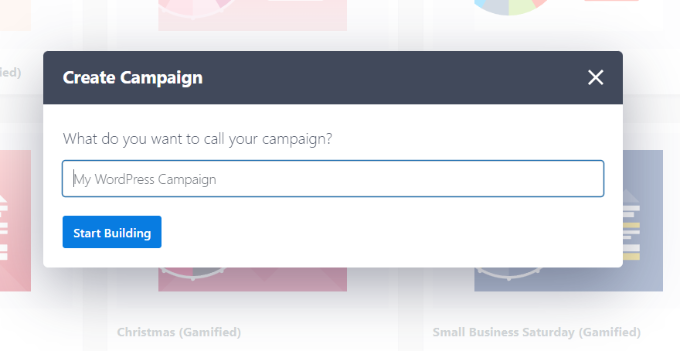
En la siguiente pantalla, verá la herramienta de arrastrar y soltar, donde simplemente puede apuntar y hacer clic para diseñar su campaña.
Verá una vista previa en vivo de su campaña en el panel derecho y un montón de bloques y opciones de personalización en el panel izquierdo.
Con la campaña de cuenta regresiva de barra flotante, la vista previa aparecerá cerca de la parte inferior de la pantalla para usted, tal como lo hace para los usuarios.
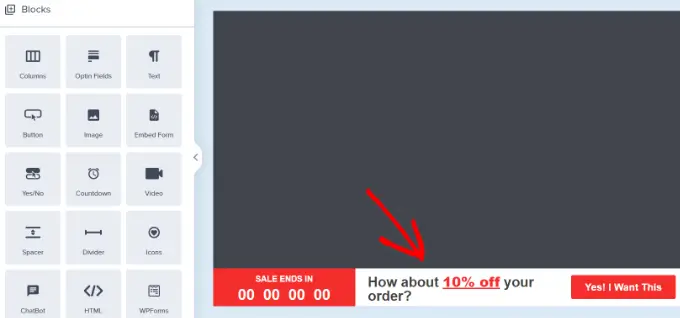
Continúe y haga clic en el temporizador de cuenta regresiva en la vista previa en vivo para establecer el estilo de cuenta regresiva y la fecha de finalización. Puede utilizar dos tipos de temporizadores de cuenta atrás: estáticos y dinámicos.
El temporizador estático sigue siendo el mismo para todos sus usuarios, mientras que el temporizador dinámico cambia según el comportamiento del usuario en su sitio web.
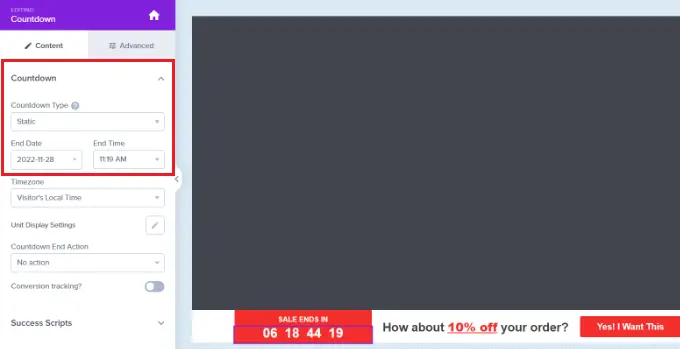
Para este tutorial, usaremos el temporizador estático. Como estamos usando una barra flotante con un tema de cuenta regresiva, podemos mover la barra flotante hacia abajo o hacia arriba.
Simplemente puede apuntar y hacer clic para editar el texto en su barra flotante. Puede agregar un código de cupón, agregar enlaces a ofertas especiales y darle el estilo que desee.
A continuación, puede ir a la pestaña 'Regla de visualización' en la parte superior. Aquí verás diferentes opciones para mostrar tu campaña.
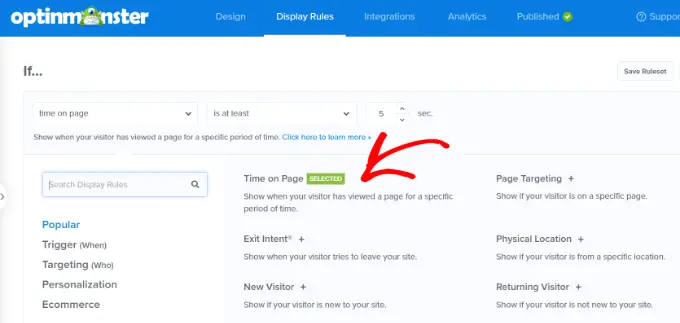
Por ejemplo, puede seleccionar la opción 'Tiempo en la página' y mostrar la barra flotante después de que un usuario pase al menos 5 segundos en su sitio web.
Debajo de eso, también puede seleccionar la ubicación para su campaña. Usaremos la configuración predeterminada donde aparecerá la barra flotante del temporizador de cuenta regresiva en todas las páginas de su sitio web.
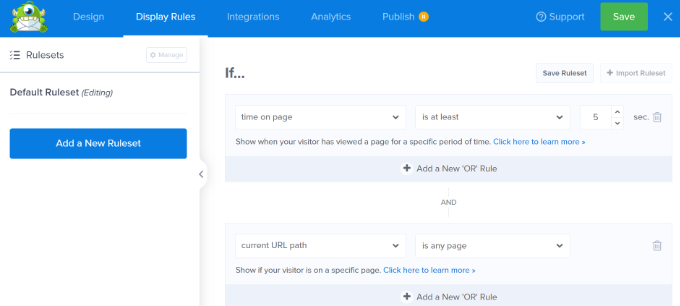
Una vez que esté satisfecho, no olvide hacer clic en el botón 'Guardar' en la parte superior.
Después de eso, dirígete a la pestaña 'Publicar'. Ahora, cambie el Estado de publicación de Borrador a Publicar.
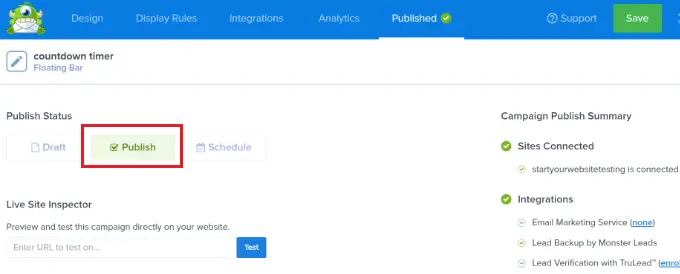
No olvide hacer clic en el botón 'Guardar' y cerrar el generador de campañas.
Ahora verá la configuración de salida de WordPress para su campaña creada recientemente.
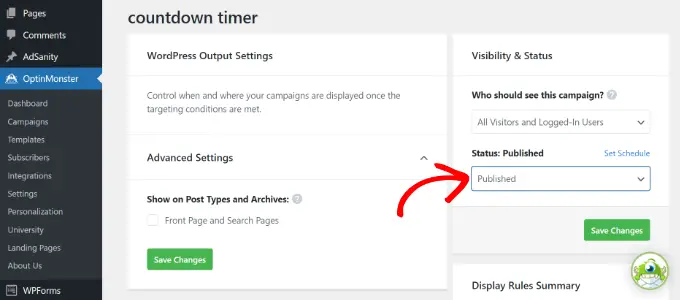
De manera predeterminada, su campaña estará deshabilitada y solo tiene que hacer clic en el menú desplegable Estado para cambiarla de Pendiente a Publicada.
Una vez hecho esto, haga clic en el botón 'Guardar cambios'.
Ahora puede visitar su sitio web para ver su campaña FOMO con temporizador de cuenta regresiva en acción.
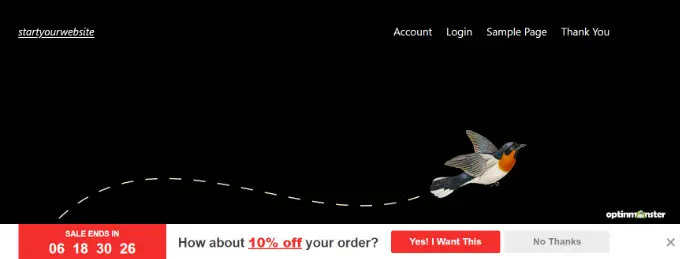
Seguimiento de sus conversiones en WordPress
Las técnicas FOMO funcionan muy bien para las conversiones, pero ¿cómo se realiza un seguimiento de su rendimiento? Sin el seguimiento, no sabría cuántas ventas o clientes potenciales se generaron debido a estas campañas.
Todos los expertos en marketing utilizan Google Analytics. No solo lo ayuda a ver de dónde provienen sus usuarios, sino que también le permite realizar un seguimiento de la participación de los usuarios en su sitio web.
La forma más fácil de usar Google Analytics en WordPress es a través de MonsterInsights. Es el mejor complemento de Google Analytics para WordPress y hace que sea muy fácil rastrear las conversiones en su sitio web.
Por ejemplo, tiene un complemento de comercio electrónico, que lo ayuda a realizar un seguimiento del rendimiento de su comercio electrónico sin salir del panel de control de WordPress. Además, también puede realizar un seguimiento de las conversiones de formularios, clics en enlaces y más con MonsterInsights.
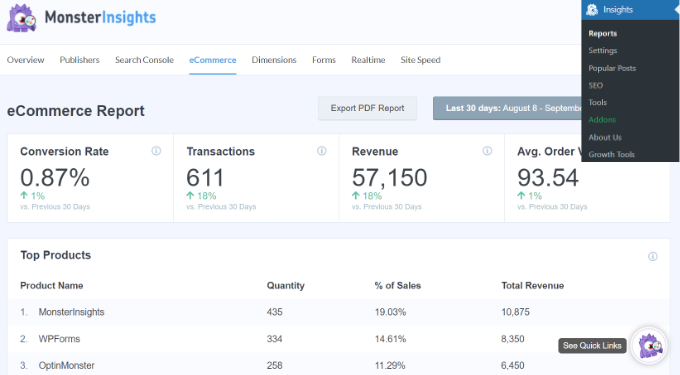
Para obtener más detalles, consulte nuestra guía sobre cómo simplificar el seguimiento de conversiones de WordPress.
Esperamos que este artículo lo haya ayudado a aprender cómo agregar FOMO a su sitio web de WordPress y aumentar las conversiones. También es posible que desee ver nuestra lista de complementos de WordPress imprescindibles para sitios web comerciales y cómo iniciar un blog de WordPress.
Si te gustó este artículo, suscríbete a nuestro canal de YouTube para videos tutoriales de WordPress. También puede encontrarnos en Twitter y Facebook.
